슬랙 (Slack)은 훌륭한 메시징 도구입니다.그 위에 구축 된 앱이 더 좋습니다. 이러한 응용 프로그램 중 일부는 Slack을 더 유용하게 만드는 데 도움이되고 다른 응용 프로그램에는 약간의 재미를 더 해줍니다. 틈새 요구 사항의 경우 사용자는 자신의 앱을 만들어 자신의 작업 영역에 추가 할 수도 있습니다. Slack을 처음 사용하고 여전히 상황을 파악하고 있다면 Slack에서 앱을 설치하고 제거하는 방법을 안내합니다. 우리는 Slack 앱 디렉토리에서 공개적으로 사용 가능한 앱만 다루고 있습니다.
앱 및 작업 공간
앱을 설치하는 방법을 설명하기 전에여유 공간, 작업 공간의 개념을 이해해야합니다. 여러 작업 공간과 연결된 단일 Slack 계정을 가질 수 있습니다. Slack에 앱을 추가 할 때는 앱을 추가 할 작업 공간을 선택해야합니다. 계정에 연결된 모든 작업 공간에 앱이 자동으로 설치되는 것은 아닙니다.
앱을 설치
슬랙 앱 디렉토리를 방문하십시오. 설치할 앱을 선택하기 전에 설치할 작업 영역에 로그인해야합니다. 완료하면 설치할 앱을 검색하여 선택하십시오. 일부 앱은 사용자를 다른 페이지로 리디렉션하여 설치할 수 있습니다 (예 : Google 드라이브 앱). 일반적으로 앱이 무료가 아닌 경우에 발생합니다. Twitter 앱과 같은 다른 앱에는 앱을 설치하기 위해 클릭해야하는 설치 버튼 만 표시됩니다.

앱 제거
슬랙에서 앱을 제거하려면 슬랙을 방문하십시오.브라우저의 Apps 디렉토리. 앱을 제거하려는 작업 공간에 로그인되어 있는지 확인하십시오. 오른쪽 상단에 '관리'옵션이 표시됩니다. 클릭하세요. 앱 관리 페이지에서 제거하려는 앱을 선택하십시오. 상단에 제거 옵션이있는 다음 화면이 표시됩니다. 앱을 제거하려면 클릭하십시오.
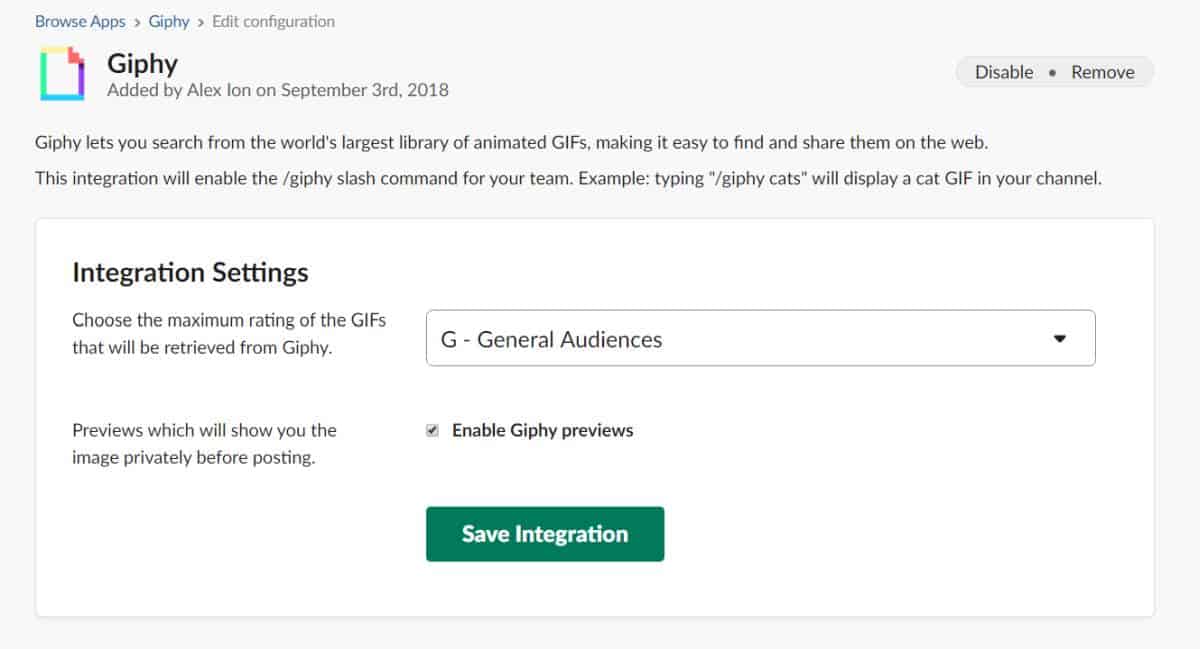
앱은 사용자가 아닌 경우에만 설치됩니다작업 공간이 다르게 설정되었습니다. 팀의 경우 개인이 앱을 설치할 수 있지만 관리자는 설치하거나 제거 할 수있는 앱을 제어 할 수도 있습니다.
앱이 외관상‘설치’되어있는 동안브라우저를 사용하면 Slack을 사용하는 플랫폼에 관계없이 작동합니다. Windows 10 및 macOS 용 Slack 데스크톱 앱의 앱을 사용할 수 있으며 iOS 및 Android 앱에서도 사용할 수 있습니다. Slack을 사용하는 플랫폼에 따라 일부 앱이 제한 될 수 있지만 그 외에는 Slack을 사용할 수있는 어느 곳에서나 사용할 수 있습니다.













코멘트